En direct du blog
Quel est le modèle de mon MacBook?
Aujourd'hui nous allons vous expliquer comment trouver le modèle de votre MacBook en toute simplicité. Chez iSticker, le...
→ Lire la suite
Transformer un clavier MacBook QWERTY en AZERTY
Aujourd'hui nous vous présentons un nouveau produit, un sticker pour clavier pour transformer le clavier de votre MacBook...
→ Lire la suite
Connaitre le modèle de votre MacBook en deux clics
Depuis 2006, date de sortie du premier MacBook portable avec sa coque en plastique noire ou blanche, des dizaines de...
→ Lire la suite
Comment coller un sticker MacBook couleur
1)Nettoyage de votre MacBook
A l'aide d'un chiffon ou d'une serviette humide, néttoyez votre la surface où va être déposé le sticker pour MacBook. Vous pouvez ajouter une goutte de liquide vaisselle pour dégraisser complétement votre MacBook.

2)Décollage du sticker
Retirez délicatement le sticker dans sa totalité en commençant par une extrémité. Faites attention aux parties fines qui pourraient se casser ou s'étirer.
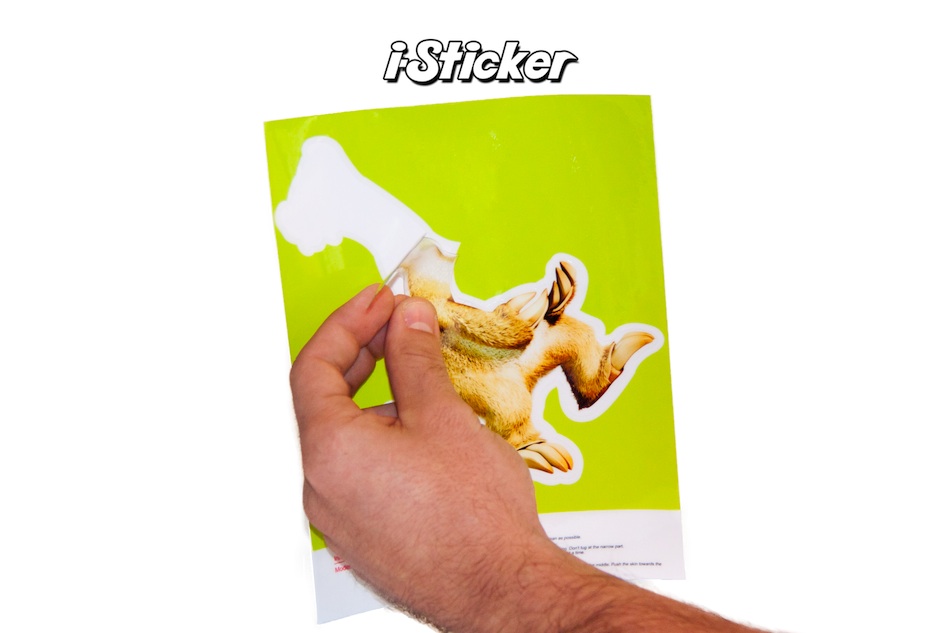
3)Placement du sticker
En vous callant sur la pomme, déposez délicatement le sticker. Une fois caller, appuyez délicatement avec votre doigt sur le sticker de l'intérieur vers l'exterieur pour fixer sa position.

4)Supprésion des éventuelles bulles
Pour coller le sticker dans sa position finale et pour chasser les éventuelles bulles, à l'aide d'une carte bleue, marouflez de l'interieur vers l'exterieur du MacBook.

5)Appréciez le résultat!





Commentaires clients
Service très professionnel ! Même après une erreur d'adresse de ma part, mon produit a été renvoyé dans les plus brefs délais à la bonne adresse ! Je recommande fortement !
Vincent
plusieurs commandes déjà et toujours satisfaite - excellente qualité
Cl
Niquel mon ordi à un nouveau look maintenant !
Migwel
Trés rapide en livraison...Merci???? a vous pour votre rapidité d'envoi ...et trés beau sticker...
Gerard
Merci, au TOP!!! Envoi rapide avec une petite surprise à l'intérieur. Bonne continuation. Freddy
Freddy
Parfait! Sticker de très bonne qualité. Merci iSticker!
Nicolas
Un grand merci! Sticker reçu en 48h et d'une très bonne qualité. La pose est un peu galère mais parfait avec les explications données sur le site. Très pro ! Je conseille vivement !!
Julien
Un sticker acheté puis un offert ! Que demander de mieux ? Merci à vous ! Bonne continuation !
Florian
Après un problème de taille, le nouveau autocollant a parfaitement été reçu, vite en plus, et il est superbe ! Je recommande vivement ce site !
Eva
Tous et parfait la qualité et la rapidité merci encore
Tarpea
Livraison ultra rapide, produits de qualité a priori :-) Très satisfait :-)
Sylvain
Merci pour votre rapidité. J'ai reçu mon sticker en 48h!
Marc
Envoi rapide emballage soigné,stickers de bonne qualité,que demander de mieux.
Claude
Un super style, j'espère que le sticker va tenir très longtemps, c'est vraiment super beau !
Delporte
Commandé le jeudi et reçu le samedi ! Super produit qui s'applique très très facilement !!
Ludovic
Cela fait trois fois que je commande avec ce site je n'ai jamais eu aucun problèmes ! stickers de qualité qui durent dans le temps je recommande ! La livraison est très rapide !
Morello
Juste pour vous dire merci, car la rapidité de réception et la facilité de pose sont très agréables! Bravo !
Rémi
SAV au top, merci ! (rapide, de qualité et très sympa!)
Gabin
stickers reçu en 4 jours (suisse). Très bonne qualitée !!! Au top, je recomande !
Maud
les stickers sont top !
Daniela
Commande arrivée en temps et en heure pour Noël, le sticker est de bonne qualité! Merci et bonne continuation à vous.
Marielle
Juste pour vous dire merci. Rapidité et qualité d'envoi exemplaire. Et merci pour votre geste sur le second sticker! bonne continuation :)
Jeremy
Je viens de recevoir mon autocollant pour macbook pro , la qualité est superbe , très simple a poser , et un service rapide en 48 h , l'autocollant donne un super style au mac merci I-sticker
Jean-Eudes
Merci pour la qualité du sticker ainsi que le service après vente à notre écoute et très efficace ! Je recommande ! Encore merci
Nalini
Je kiffe trop! Mon iPhone est maintenant unique, merci iSticker!
Robby
je viens de recevoir ma commande et c'est parfait ! la livraison a été très rapide, et l'autocollant est vraiment super
Marie L.
J'ai bien reçu ma commande et vous en remercie. Bravo pour la qualité de votre produit. Il très facile à coller et le rendu est super !
Julien
Vraiment parfait. Très satisfaite du produit, une bonne adhésion au Mac et une parfaite dimension. Je compte bien en racheter ! Merci encore !
Kéren
J'ai commandé les stickers pour convertir mon clavier de Macbook 14' Pro. Tout est parfait et opérationnel.
Raphael
Laisser un avis | Tous les avis